如何使用 iPhone 掃描
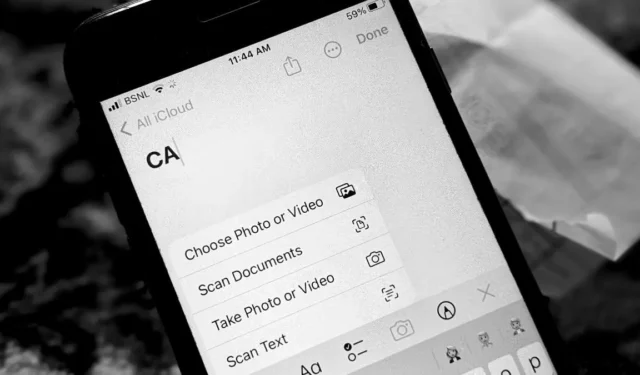
厭倦了尋找完美的 PDF 或 QR 掃描儀應用程序?您會很高興知道 iPhone 具有內置掃描儀,可用於掃描文檔、文本和二維碼。您可以使用 Apple 的 Notes、Files 應用程序,甚至 iPhone 上的第三方應用程序來掃描文檔。讓我們學習如何使用 iPhone 進行掃描!
使用 Notes 應用程序掃描文檔
文檔掃描仍然是Apple Notes 應用程序最有用的功能之一。以下是如何通過幾個簡單的步驟完成此操作。
- 在 iPhone 上的“筆記”應用程序中,點擊底部的鉛筆和紙字形以創建新筆記。
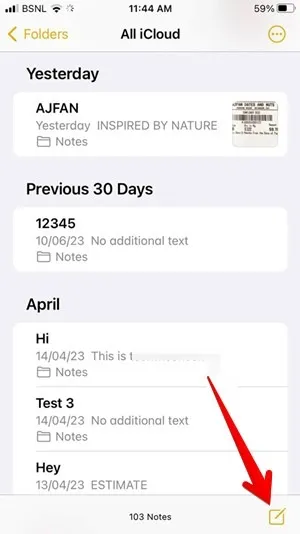
- 在筆記中,按鍵盤上方工具欄中顯示的相機圖標,然後從菜單中選擇“掃描文檔”。

- 將相機取景器對準要掃描的文檔。黃色框將概述該文檔。等待 2-3 秒,您的 iPhone 將自動捕獲掃描結果。屏幕上將出現掃描的彈出窗口,表明掃描已保存。您可以掃描多頁。
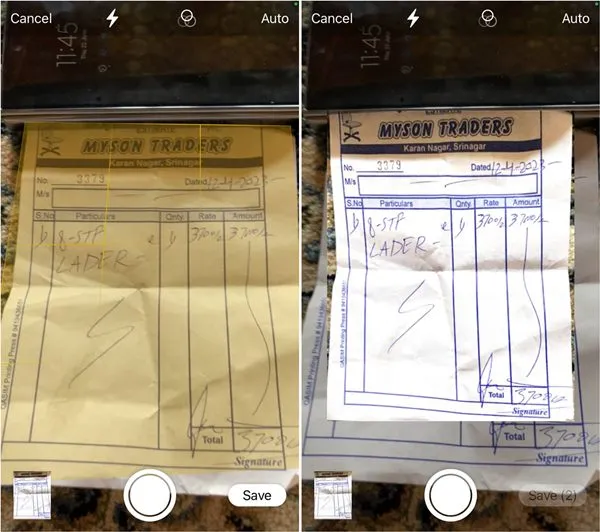
- 如果您想在保存之前查看和編輯掃描的文檔,請按左下角的預覽圖標。您可以裁剪文檔、更改其顏色或方向,甚至重新拍攝。編輯完成後,點擊頂部的“完成”。
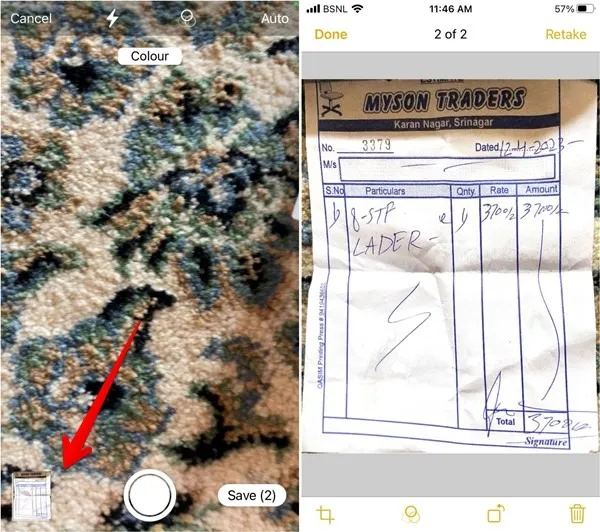
- 點擊底部的“保存”按鈕將掃描的文檔插入到您的筆記中。掃描的文檔保存為 PDF 文件。
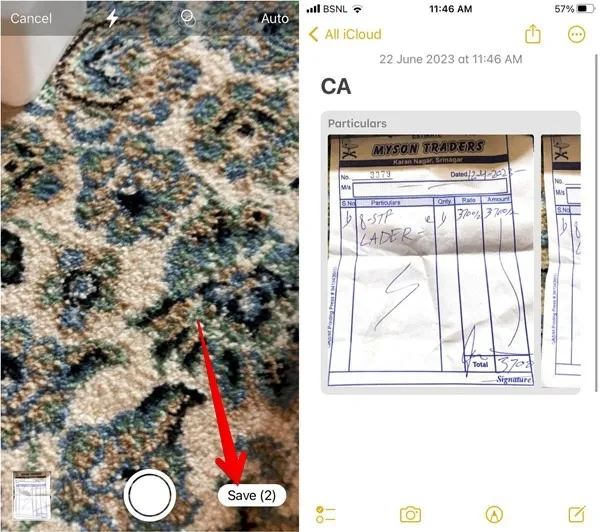
使用 iPhone 上的文件應用程序掃描文檔
- 啟動 iPhone 上的“文件”應用程序,然後打開要保存掃描文檔的文件夾。在此示例中,我們打開“下載”文件夾。
- 點擊頂部的“三點”圖標,然後從菜單中選擇“掃描文檔”。
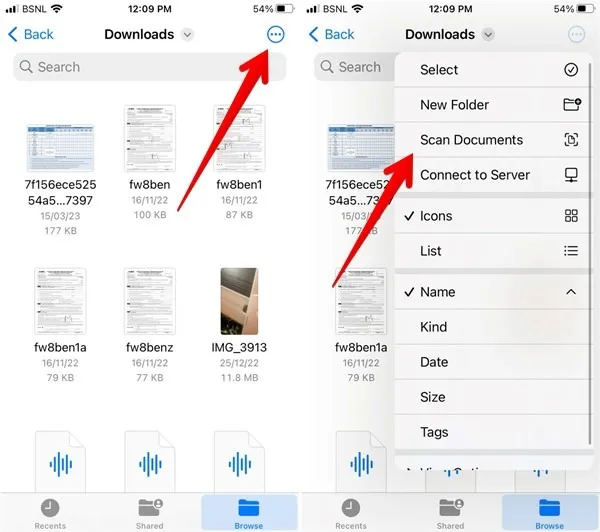
- 將顯示相機取景器屏幕。將其對準您的文檔,然後按“快門”按鈕來拍攝它。將出現一個預覽屏幕,文檔周圍有邊框。使用邊框的角邊緣將文檔調整到邊框內。然後點擊“繼續掃描”。
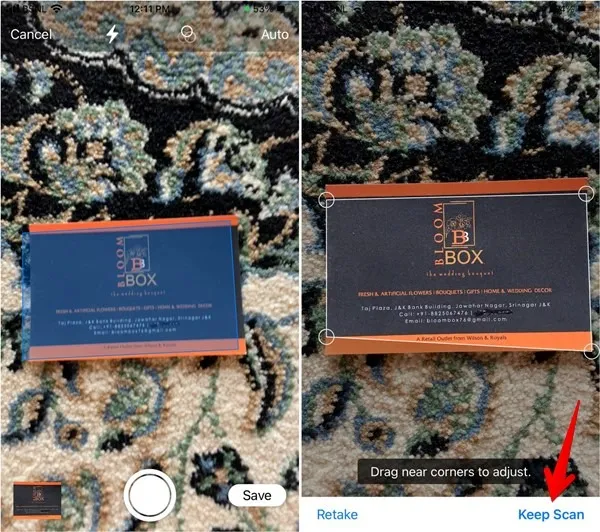
- 如果您只想掃描一份文檔,請點擊“保存”。或者,再次按快門按鈕掃描另一個文檔。掃描完所有文檔後,點擊“保存”按鈕。當您連續掃描多個文檔時,它們將保存在一個 PDF 文件中。

在 iPhone 上掃描文本
最新版本的 iOS 允許您掃描 iPhone 上圖片或任何物理文檔中的文本。您只需將文本掃描儀指向文檔,您的 iPhone 就會提取文本。
- 打開要插入掃描文本的任何應用程序,然後用一根手指在文本字段內長按。點擊“掃描”圖標。它看起來像一個括號內的三行。
- 將顯示相機取景器。將其指向包含您要掃描的文本的文檔。一旦檢測到文本,點擊“插入”即可添加它。
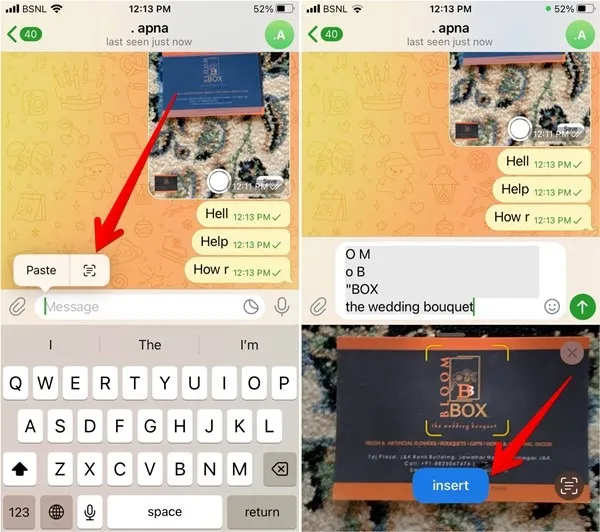
使用相機應用程序掃描文本
如果屏幕上沒有活動文本字段,您還可以使用“相機”應用程序掃描任何文檔中的文本,從而允許您手動將文本複制並粘貼到任何應用程序中。
- 打開 iPhone 上的 Apple 相機應用程序並將其指向文檔。按右下角的“掃描”圖標。
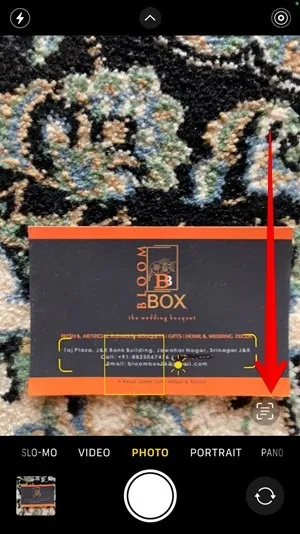
- 相機應用程序將突出顯示文檔或對像中的文本。點擊並拖動打字指示器以選擇要復制的文本。按“複製”按鈕。
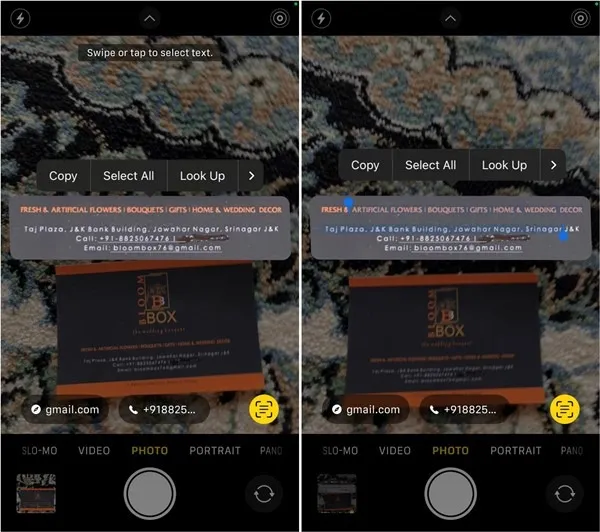
- 打開您想要粘貼文本的應用程序。長按文本字段並選擇“粘貼”。
使用筆記應用程序掃描文本
- 在手機上啟動 Apple Notes 應用程序並打開筆記。您可以創建新筆記或打開現有筆記。然後點擊“相機”圖標,然後點擊“掃描文本”。
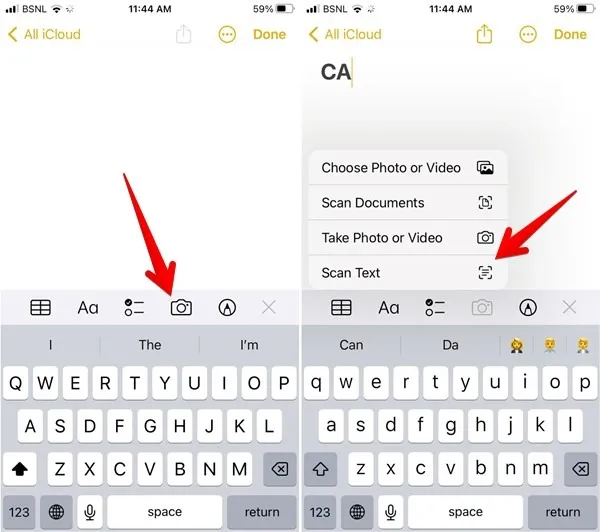
- 將相機取景器對準您的文檔,然後按藍色“插入”按鈕將掃描的文本添加到您的筆記中。
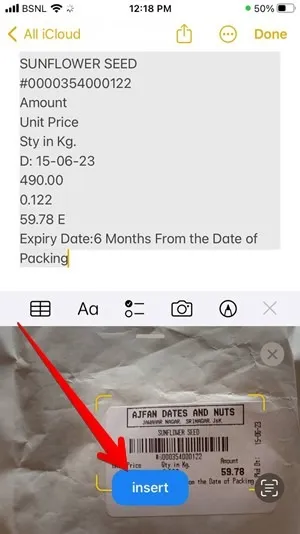
在 iPhone 上掃描二維碼
- 打開 iPhone 上的相機應用程序,並將相機取景器指向二維碼。相機應用程序將自動掃描二維碼並顯示相關結果。點擊黃色橢圓內的鏈接即可訪問該網頁。
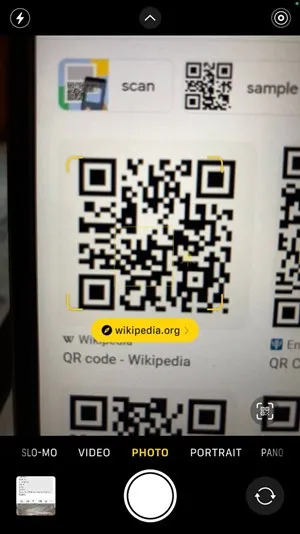
經常問的問題
如何將掃描文檔從筆記保存到照片?
要將掃描的文檔另存為圖像文件,您必須藉助 iPhone 上的 iCloud 網頁版。在 iPhone 上的瀏覽器中打開 icloud.com 並使用您的 Apple ID 登錄。轉到註釋。點擊包含掃描文檔的註釋。然後,點擊掃描的文檔以在彈出窗口中將其打開。點擊“下載”圖標並選擇“查看”。該圖像將在新選項卡中打開。點擊“共享”圖標並選擇“保存到圖像”。
您可以在 iPhone 上簽署掃描文檔嗎?
是的,您可以使用標記工具向 iPhone 上的文檔添加簽名。查看我們有關如何在 iPhone 上簽署 PDF 的詳細教程。您甚至可以使用相同的工具在 Mac 上簽署文檔。
我在 Notes 應用程序中沒有看到掃描文檔的選項。我該如何排除故障?
如果您無法使用 Notes 應用程序掃描文檔,可能是因為您使用非 iCloud 電子郵件帳戶(例如 Gmail 或 Yahoo Mail)保存筆記。確保您將筆記存儲在“iPhone 上”或“iCloud 文件夾”中,以便訪問掃描工具。訪問“設置 -> 備註 -> ‘在我的 iPhone 上’帳戶”進行驗證。
圖片來源:Mehvish Mushtaq



發佈留言